win7共享文件夹无访问权限 win7共享文件没有权限打开怎么办
在日常使用电脑时,我们经常会遇到共享文件夹无法打开的情况,尤其是在使用Windows 7操作系统时,有时候我们会发现共享的文件夹无访问权限,这让我们感到困惑和不知所措。当我们遇到win7共享文件夹没有权限打开的问题时,应该如何解决呢?下面将为大家介绍一些解决方法,希望能够帮助到大家。
步骤如下:
1.一、默认安装系统,网络共享中心是关闭文件共享功能。避免共享漏洞带来病毒风险。所以首先将你的网络共享打开。
1.【控制面板】--打开【网络和共享中心】--【更改高级共享设置】,点击家庭或者公用(有些是有两个网卡的)。点开之后将里面选择都启用,比如启动文件共享等选项。【保存修改】即可。
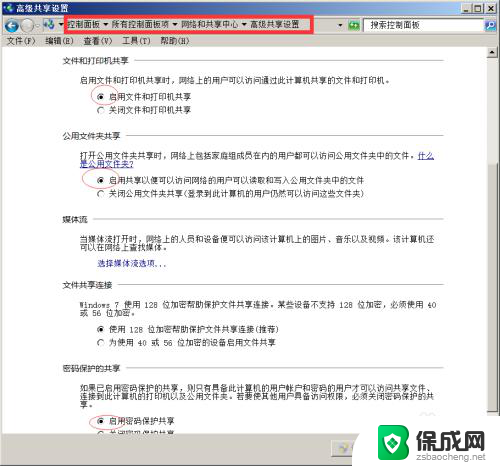
2.二、启用guest用户,一般win7是关闭guest用户状态。右键【我的电脑】--【管理】,弹出【计算机管理】窗口,选择【本地用户和组】,双击【guest】将【账户已禁用】去掉勾,应用确定。若需要密码,可以右键【guest】--【设置密码】即可。
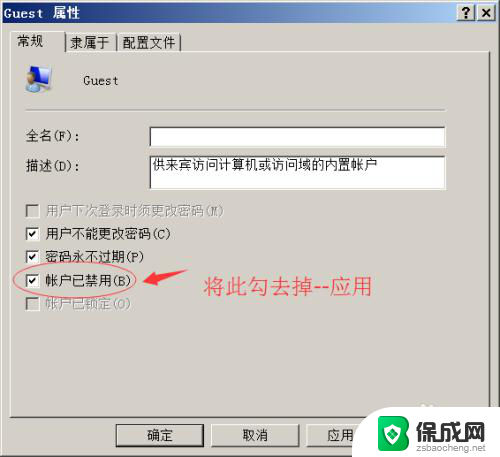
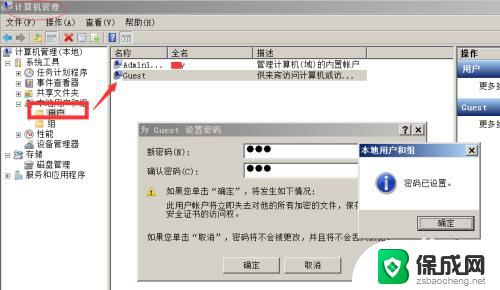
3.三、选择需要共享文件,右键文件【属性】。点击共享,点击倒三角选择【guest】添加进去,当然你可以在guest用户,权限级别改为读写或者读取。点击【共享】。
尝试其他主机连接输入密码看能否正常进入共享文件。
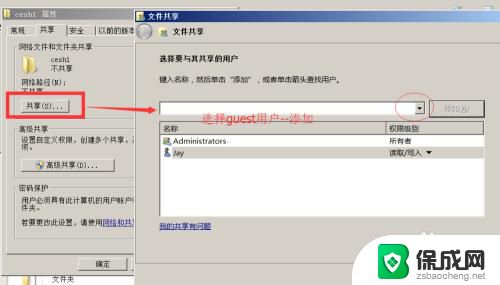
4.四、我第一次设置尝试打开,提示没有权限打开。若有此错误(如图),我们可以在运行输入gpedit.msc命令。点击【计算机配置】--【windows设置】--【安全设置】--【用户权限分配】双击【拒绝从网络访问这台计算机】,将里面guest用户【删除】。应用即可。
重新尝试打开,故障排除。
以上是我对win7中guest用户设置密码共享文件全过程。
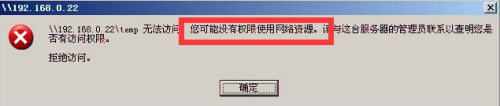
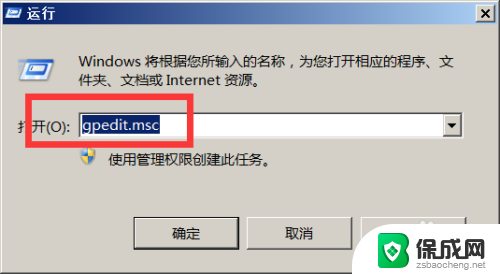
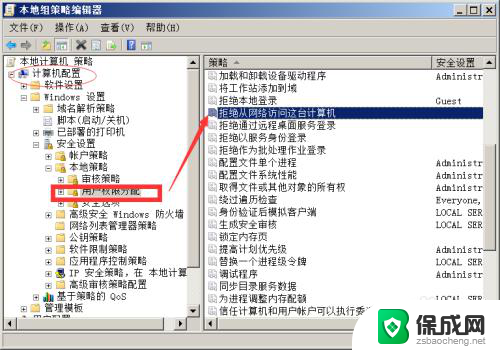
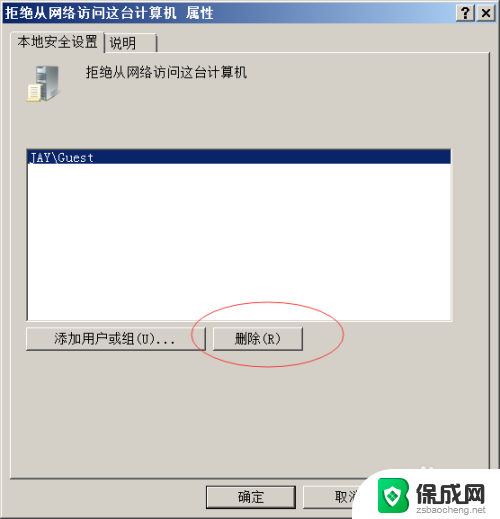
以上是关于如何解决win7共享文件夹无访问权限的全部内容,如果您遇到了相同的情况,可以按照本文所述的方法尝试解决。
win7共享文件夹无访问权限 win7共享文件没有权限打开怎么办相关教程
-
 win7访问不了xp共享文件夹 win7无法连接xp共享文件夹怎么办
win7访问不了xp共享文件夹 win7无法连接xp共享文件夹怎么办2023-09-28
-
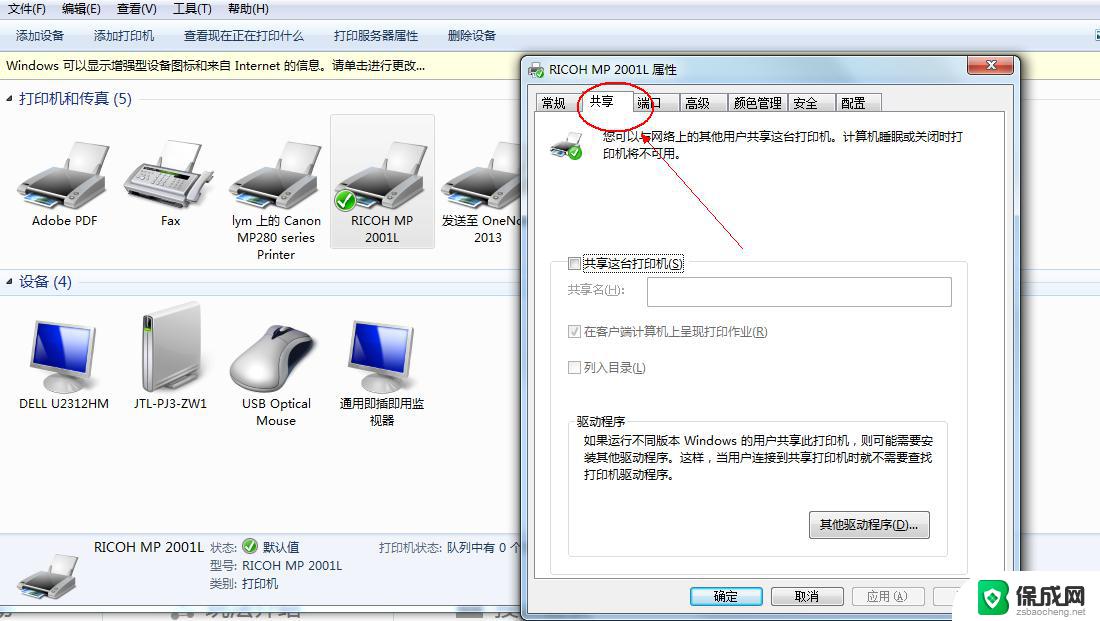 win7 打印机共享 win7共享打印机权限设置
win7 打印机共享 win7共享打印机权限设置2024-03-07
-
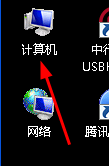 win7文件夹取消共享 win7取消共享文件夹的方法
win7文件夹取消共享 win7取消共享文件夹的方法2023-12-09
-
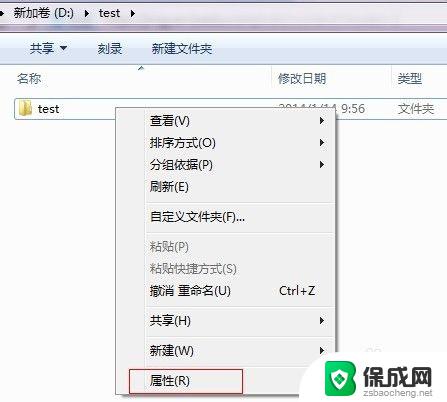 win7下如何共享文件夹 win7网络共享文件夹设置教程
win7下如何共享文件夹 win7网络共享文件夹设置教程2023-09-10
-
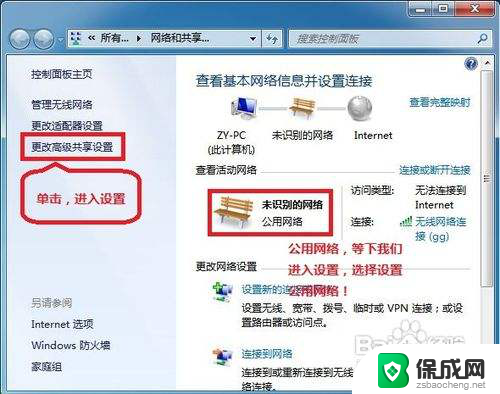 文件共享怎么设置win7 WIN7局域网文件共享设置教程
文件共享怎么设置win7 WIN7局域网文件共享设置教程2024-06-13
-
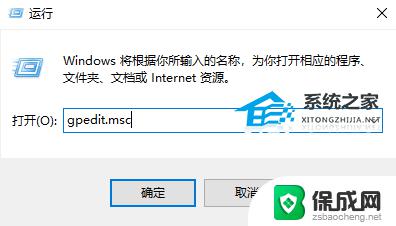 windows7ipv6无internet访问权限怎么办 IPv6无网络访问权限怎么办
windows7ipv6无internet访问权限怎么办 IPv6无网络访问权限怎么办2023-09-11
- win7 系统文件共享 WIN7局域网文件共享设置注意事项
- windows7怎样共享文件 WIN7局域网文件共享设置详解
- windows 7文件共享 WIN7局域网文件共享设置详解
- win7设置共享目录 WIN7局域网文件共享设置教程
- windows 7电脑密码如何破解 win7密码忘记了怎么破解
- windowsxp打印机 win7连接winxp共享打印机教程
- win 7系统连wifi Win7无线网络连接设置步骤
- windos7忘记登录密码 win7系统忘记登录密码怎么办
- 手机如何投屏到window 7电脑上 win7怎么投屏到电视
- win七的电脑系统密码那个忘记了怎么办 win7系统开机密码忘记怎么处理
win7系统教程推荐
- 1 windowsxp打印机 win7连接winxp共享打印机教程
- 2 win 7系统怎么格式化c盘 win7系统c盘格式化注意事项
- 3 win7电脑忘记了密码怎么办 win7开机密码忘记了怎么破解
- 4 window回收站清空了怎么恢复 Win7回收站清空恢复方法
- 5 win7连接不到网络 win7网络连接显示不可用怎么修复
- 6 w7怎么连接蓝牙 win7电脑如何连接蓝牙耳机
- 7 电脑锁屏密码忘了怎么解开win7 win7电脑开机密码忘记怎么办
- 8 win7卸载ie11没有成功卸载全部更新 IE11无法成功卸载全部更新怎么办
- 9 win7双击计算机打不开 我的电脑双击打不开解决方法
- 10 windows 7怎么打开蓝牙 Win7系统蓝牙无法开启怎么办